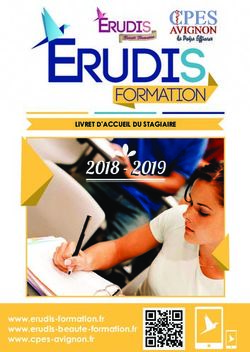Dell Security Management Server Virtual Quick Start and Installation Guide v10.2.4
←
→
Transcription du contenu de la page
Si votre navigateur ne rend pas la page correctement, lisez s'il vous plaît le contenu de la page ci-dessous
Remarques, précautions et avertissements
REMARQUE : Une REMARQUE indique des informations importantes qui peuvent vous aider à mieux utiliser votre produit.
PRÉCAUTION : Une PRÉCAUTION indique un risque d'endommagement du matériel ou de perte de données et vous indique
comment éviter le problème.
AVERTISSEMENT : Un AVERTISSEMENT indique un risque d'endommagement du matériel, de blessures corporelles ou même
de mort.
© 2016-2019 Dell Inc. Tous droits réservés.Dell, EMC et les autres marques commerciales mentionnées sont des marques de Dell Inc. ou
de ses filiales. Les autres marques peuvent être des marques commerciales de leurs propriétaires respectifs.
Marques déposées et marques commerciales utilisées dans Dell Encryption, Endpoint Security Suite Enterprise et dans la suite de
documents Data Guardian : Dell™ et le logo Dell, Dell Precision™, OptiPlex™, ControlVault™, Latitude™, XPS®, et KACE™ sont des
marques de Dell Inc. Cylance®, CylancePROTECT et le logo Cylance sont des marques déposées de Cylance, Inc. aux États-Unis et dans
d'autres pays. McAfee® et le logo McAfee sont des marques ou des marques déposées de McAfee, Inc. aux États-Unis et dans d'autres
pays. Intel®, Pentium®, Intel Core Inside Duo®, Itanium® et Xeon® sont des marques déposées d'Intel Corporation aux États-Unis et dans
d'autres pays. Adobe®, Acrobat®, et Flash® sont des marques déposées d'Adobe Systems Incorporated. Authen tec® et Eikon® sont des
marques déposées d'Authen tec. AMD® est une marque déposée d'Advanced Micro Devices, Inc. Microsoft®, Windows® et Windows
Server®, Internet Explorer®, Windows Vista®, Windows 7®, Windows 10®, Active Directory®, Azure®, Access®, BitLocker®, BitLocker
To Go®, Excel®, Hyper-V®, Outlook®, PowerPoint®, Word®, OneDrive®, SQL Server® et Visual C++® sont des marques commerciales
ou des marques déposées de Microsoft Corporation aux États-Unis et/ou dans d'autres pays. VMware® est une marque déposée ou une
marque commerciale de VMware, Inc. aux États-Unis ou dans d'autres pays. Box® est une marque déposée de Box. Dropbox℠ est une
marque de service de Dropbox, Inc. Google™, Android™, Google™ Chrome™, Gmail™ et Google™ Play sont des marques commerciales ou
des marques déposées de Google Inc. aux États-Unis et dans d'autres pays. Apple®, App Store℠, Apple Remote Desktop™, Boot Camp™,
FileVault™, iPad®, iPhone®, iPod®, iPod touch®, iPod shuffle® et iPod nano®, Macintosh® et Safari® sont des marques de service, des
marques commerciales ou des marques déposées d'Apple, Inc. aux États-Unis et/ou dans d'autres pays. EnCase™ et Guidance Software®
sont des marques commerciales ou des marques déposées de Guidance Software. Entrust® est une marque déposée d'Entrust®, Inc. aux
États-Unis et dans d'autres pays. Mozilla® Firefox® est une marque déposée de Mozilla Foundation aux États-Unis et/ou dans d'autres
pays. IOS® est une marque commerciale ou une marque déposée de Cisco Systems, Inc. aux États-Unis et dans certains autres pays et elle
est utilisée sous licence. Oracle® et Java® sont des marques déposées d'Oracle et/ou de ses sociétés affiliées. Travelstar® est une marque
déposée de HGST, Inc. aux États-Unis et dans d'autres pays. UNIX® est une marque déposée de The Open Group. VALIDITY™ est une
marque de Validity Sensors, Inc. aux États-Unis et dans d'autres pays. VeriSign® et d'autres marques connexes sont des marques
commerciales ou des marques déposées de VeriSign, Inc. ou de ses filiales ou sociétés affiliées aux États-Unis et dans d'autres pays et dont
la licence est octroyée à Symantec Corporation. KVM on IP® est une marque déposée de Video Products. Yahoo!® est une marque
déposée de Yahoo! Inc. Bing ® est une marque déposée de Microsoft Inc. Ask® est une marque déposée d'IAC Publishing, LLC. Les autres
noms peuvent être des marques de leurs propriétaires respectifs.
2019 - 05
Rev. A01Contents
1 Guide de démarrage rapide.............................................................................................................................5
Installation........................................................................................................................................................................... 5
Configuration...................................................................................................................................................................... 5
Ouverture de la Console de gestion.................................................................................................................................5
Tâches administratives...................................................................................................................................................... 5
2 Guide détaillé d'installation............................................................................................................................ 7
À propos de Security Management Server Virtual.........................................................................................................7
Contacter Dell ProSupport................................................................................................................................................7
Configuration requise......................................................................................................................................................... 7
Security Management Server Virtual.........................................................................................................................7
Console de gestion.......................................................................................................................................................9
Mode Proxy................................................................................................................................................................. 10
Conception de l'architecture de Security Management Server Virtual................................................................ 11
Téléchargement et installation du fichier OVA.............................................................................................................. 12
Ouverture de la Console de gestion............................................................................................................................... 14
Installer et configurer le mode Proxy..............................................................................................................................14
Tâches de configuration de base du terminal ...............................................................................................................16
Vérification du tableau de bord du système............................................................................................................ 16
Modification du nom d'hôte.......................................................................................................................................17
Modifier les paramètres réseau................................................................................................................................. 17
Configuration de la prise en charge du serveur DMZ.............................................................................................17
Modifier le fuseau horaire.......................................................................................................................................... 18
Update Security Management Server Virtual......................................................................................................... 18
Modifier les mots de passe utilisateur...................................................................................................................... 21
Configurer des utilisateurs SFTP (Secure File Transfer)........................................................................................21
Enable SSH (Activer SSH)........................................................................................................................................ 21
Démarrer ou arrêter les services.............................................................................................................................. 22
Redémarrer l'appliance.............................................................................................................................................. 22
Arrêter l’appliance...................................................................................................................................................... 22
Tâches de configuration avancée du terminal.............................................................................................................. 22
Configurer la rotation de rapport..............................................................................................................................22
Enregistrer et restaurer............................................................................................................................................. 23
Configurer les paramètres SMTP.............................................................................................................................24
Importer un certificat existant ou inscrire un nouveau certificat de serveur......................................................25
Activation de l'accès à la base de données.............................................................................................................26
Définir ou modifier la langue du terminal................................................................................................................. 26
Afficher les journaux.................................................................................................................................................. 26
Ouverture de l'interface de ligne de commande.................................................................................................... 27
Générer le journal des instantanés du système...................................................................................................... 27
3 Entretien de................................................................................................................................................. 28
Contents 34 Résolution des problèmes............................................................................................................................ 29
5 Configuration postérieure à l'installation...................................................................................................... 30
Configuration de Data Guardian.....................................................................................................................................30
Validation de la vérification de la chaîne d'approbation du gestionnaire....................................................................30
6 Tâches d'administrateur de la console de gestion.........................................................................................32
Assigner le rôle d'administrateur Dell............................................................................................................................. 32
Se connecter avec le rôle d'administrateur Dell......................................................................................................32
Valider des règles....................................................................................................................................................... 33
7 Ports............................................................................................................................................................34
4 Contents1
Guide de démarrage rapide
Le présent Guide de démarrage rapide explique aux utilisateurs les plus expérimentés comment installer et configurer rapidement le Serveur
Dell. En règle générale, Dell recommande d'installer d'abord le Serveur Dell, puis les clients.
Pour obtenir des instructions détaillées, reportez-vous au Guide d'installation de Security Management Server Virtual.
Pour plus d'informations sur les conditions préalables du Serveur Dell, consultez les Conditions préalables de Security Management Server
Virtual, les Conditions préalables de la Console de gestion et les Conditions préalables du mode Proxy.
Pour savoir comment mettre à jour un Serveur Dell existant, reportez-vous à Mise à jour de Security Management Server Virtual.
Installation
1 Naviguez jusqu'au répertoire contenant les fichiers Dell Data Security. Cliquez deux fois dessus pour importer dans VMware le fichier
Security Management Server Virtual v10.x.x Build x.ova.
REMARQUE : OVA est à présent signé SHA256 et ne peut pas être importé dans le client Thick VMware. Pour en
savoir plus, voir https://kb.vmware.com/s/article/2151537.
2 Mettez en route Security Management Server Virtual
3 Suivez les instructions à l'écran.
Configuration
Avant d'activer des utilisateurs, il est recommandé d'effectuer les tâches de configuration suivantes sur le terminal Security Management
Server Virtual :
• Configurer les paramètres SMTP
• Importer un certificat existant ou inscrire un nouveau certificat de serveur
• Mettre à jour Security Management Server Virtual
• Installez un client FTP qui prend en charge SFTP sur le port 22 et Définir les utilisateurs FTP (Transfert de fichiers).
Si votre organisation dispose de périphériques accessibles depuis l'extérieur, voir la section Installer et configurer le mode Proxy.
Ouverture de la Console de gestion
Ouvrez la console de gestion à cette adresse : https://server.domain.com:8443/webui/
Les références par défaut sont superadmin/changeit.
Pour obtenir la liste des navigateurs Web pris en charge, voir la rubrique Conditions préalables de la console de gestion.
Tâches administratives
Si vous n'avez pas démarré la Console de gestion, vous pouvez le faire maintenant. Les références par défaut sont superadmin/changeit.
Dell vous recommande d'attribuer des rôles d'administrateur dès que possible. Pour effectuer cette tâche maintenant, reportez-vous à
Attribuer le rôle d'administrateur Dell.
Guide de démarrage rapide 5Cliquez sur « ? » dans le coin supérieur droit de la Console de gestion pour démarrer l'Aide administrateur. La page Mise en route s'affiche.
Cliquez sur Ajouter des domaines.
Des règles de base ont été définies pour votre entreprise, mais elles doivent être modifiées comme suit en fonction de vos besoins
spécifiques (toutes les activations sont soumises à des licences et à des droits) :
• Policy Based Encryption est activé avec un chiffrement à clé commun
• Les ordinateurs équipés de lecteurs à auto-cryptage seront cryptés
• La gestion BitLocker n'est pas activée
• Advanced Threat Prevention n'est pas activé.
• La protection contre les menaces est désactivée
• Les supports externes ne seront pas cryptés
• Les ports ne sont pas gérés par le contrôle des ports
• Les périphériques sur lesquels le cryptage complet du disque est installé ne sont pas cryptés
• Data Guardian est désactivé
Reportez-vous à la rubrique Aide administrateur pour naviguer jusqu'à Groupes de technologie et la description des règles.
Les tâches de démarrage rapide sont terminées.
6 Guide de démarrage rapide2
Guide détaillé d'installation
Ce guide d'installation explique aux utilisateurs moins expérimentés comment installer et configurer Security Management Server Virtual. En
règle générale, Dell recommande d'installer d'abord Security Management Server Virtual, puis les clients.
Pour savoir comment mettre à jour un Security Management Server Virtual existant, consultez Mettre à jour Security Management Server
Virtual.
À propos de Security Management Server Virtual
La console de gestion permet aux administrateurs de surveiller l'état des points de terminaison, l'application des règles et la protection dans
l'ensemble de l'entreprise. Le mode Proxy propose une option frontale (mode DMZ) à utiliser avec Security Management Server Virtual.
Security Management Server Virtual possède les caractéristiques suivantes :
• Gestion centralisée de 3 500 périphériques maximum
• Création et gestion de règles de sécurité basées sur des rôles
• Récupération de périphérique assistée par l'administrateur
• Division des tâches administratives
• Distribution automatique des règles de sécurité
• Chemins d'accès approuvés pour la communication entre les composants
• Génération de clés de cryptage uniques et blocage automatique de clés sécurisées
• Audit et rapports de conformité centralisés
• Génération automatique de certificats auto-signés
Contacter Dell ProSupport
Appelez le 877-459-7304, poste 4310039, afin de recevoir 24h/24, 7j/7 une assistance téléphonique concernant votre produit Dell.
Un support en ligne pour les produits Dell est en outre disponible à l'adresse dell.com/support. Le support en ligne englobe les pilotes, les
manuels, des conseils techniques et des réponses aux questions fréquentes et émergentes.
Aidez-nous à vous mettre rapidement en contact avec l'expert technique approprié en ayant votre numéro de service ou votre code de
service express à portée de main lors de votre appel.
Pour les numéros de téléphone en dehors des États-Unis, consultez l'article Numéros de téléphone internationaux Dell ProSupport.
Configuration requise
Security Management Server Virtual
Hardware
The recommended disk space for Security Management Server Virtual is 80 GB.
Virtualized Environment
Security Management Server Virtual v10.2.3 has been validated with the following virtualized environments.
Guide détaillé d'installation 7Dell currently supports hosting the Dell Security Management Server or Dell Security Management Server Virtual within a Cloud-hosted
Infrastructure as a Service (IaaS) environment, such as Amazon Web Services, Azure, and several other vendors. Support for these
environments will only be limited to the functionality of the application server hosted within these Virtual Machines, the administration and
security of these Virtual Machines will be up to the administrator of the IaaS solution.
Additional infrastructure requirements (Active Directory, as well as SQL Server for the Dell Security Management Server) are still required
for proper functionality.
Virtualized Environments
• VMware Workstation 12.5
– 64-bit CPU required
– 8GB RAM required
– 80 GB Hard Drive Space
– Host computer with at least two cores
– See http://www.vmware.com/resources/compatibility/search.php?deviceCategory=software&testConfig=17 for a complete list of
supported Host Operating Systems
– Hardware must conform to minimum VMware requirements
– See https://kb.vmware.com/s/article/1003746 for more information
• VMware Workstation 14.0
– 64-bit CPU required
– 8 GB RAM required
– 80 GB Hard Drive Space
– Host computer with at least two cores
– See http://www.vmware.com/resources/compatibility/search.php?deviceCategory=software&testConfig=17 for a complete list of
supported Host Operating Systems
– Hardware must conform to minimum VMware requirements
– See https://kb.vmware.com/s/article/1003746 for more information
• VMware Workstation 14.1
– 64-bit CPU required
– 8 GB RAM required
– 80 GB Hard Drive Space
– Host computer with at least two cores
– See http://www.vmware.com/resources/compatibility/search.php?deviceCategory=software&testConfig=17 for a complete list of
supported Host Operating Systems
– Hardware must conform to minimum VMware requirements
– See https://kb.vmware.com/s/article/1003746 for more information
• VMware ESXi 6.5
– 64-bit x86 CPU required
– Host computer with at least two cores
– 8 GB RAM minimum required
– 80 GB Hard Drive Space
– An Operating System is not required
– See http://www.vmware.com/resources/compatibility/search.php?deviceCategory=software&testConfig=17 for a complete list of
supported Host Operating Systems
– Hardware must conform to minimum VMware requirements
– See https://kb.vmware.com/s/article/1003746 for more information
8 Guide détaillé d'installationVirtualized Environments
• VMware ESXi 6.0
– 64-bit x86 CPU required
– Host computer with at least two cores
– 8 GB RAM minimum required
– 80 GB Hard Drive Space
– An Operating System is not required
– See http://www.vmware.com/resources/compatibility/search.php?deviceCategory=software&testConfig=17 for a complete list of
supported Host Operating Systems
– Hardware must conform to minimum VMware requirements
– See https://kb.vmware.com/s/article/1003746 for more information
• VMware ESXi 5.5
– 64-bit x86 CPU required
– Host computer with at least two cores
– 8 GB RAM minimum required
– 80 GB Hard Drive Space
– An Operating System is not required
– See http://www.vmware.com/resources/compatibility/search.php?deviceCategory=software&testConfig=17 for a complete list of
supported Host Operating Systems
– Hardware must conform to minimum VMware requirements
– See https://kb.vmware.com/s/article/1003746 for more information
• Hyper-V Server (Full or Core installation)
– 64-bit x86 CPU required
– Host computer with at least two cores
– 8 GB RAM minimum required
– 80 GB Hard Drive Space
– An operating system is not required
– Hardware must conform to minimum Hyper-V requirements
– Must be run as a Generation 1 Virtual Machine
NOTE: For information on setting up Hyper-V, follow instructions for Endpoint Operating Systems: https://
docs.microsoft.com/en-us/virtualization/hyper-v-on-windows/quick-start/enable-hyper-v or for Server Operating Systems:
https://docs.microsoft.com/en-us/windows-server/virtualization/hyper-v/get-started/install-the-hyper-v-role-on-windows-
server.
Console de gestion
Navigateurs Internet
REMARQUE :
Le navigateur doit accepter les cookies.
Le tableau suivant décrit les navigateurs Internet pris en charge.
Navigateurs Internet
• Internet Explorer 11.x ou supérieur
Guide détaillé d'installation 9• Mozilla Firefox 41.x ou supérieur
• Google Chrome 46.x ou version supérieure
Mode Proxy
Matériel
Le tableau suivant détaille la configuration matérielle minimale requise.
Processeur
CPU double cœur avancé (1,5 Ghz minimum)
RAM
2 Go minimum de RAM dédiée / 4 Go de RAM dédiée recommandés
Espace disque disponible
1,5 Go d'espace disque disponible (outre l'espace de pagination virtuel)
Carte réseau
Carte d'interface réseau 10/100/1000
Divers
IPv4, IPv6 ou une combinaison d'IPv4 et d'IPv6 sont pris en charge
Logiciels
Le tableau suivant décrit les applications requises pour l'installation du serveur en mode Proxy.
Pré-requis
• Windows Installer 4.0 ou ultérieur
Windows Installer version 4.0 ou version ultérieure doit être installé sur le serveur cible de l'installation.
• Package redistribuable Microsoft Visual C++ 2010
S'il n'est pas installé, le programme d'installation le fera pour vous.
• Microsoft .NET Framework version 4.5.2
Microsoft a publié des mises à jour de sécurité pour .NET Framework version 4.5.2.
REMARQUE :
Le Contrôle de compte d'utilisateur (UAC) doit être désactivé lors de l'installation dans un répertoire protégé. Une fois l'UAC désactivé,
il faut redémarrer le serveur pour que cette modification prenne effet.
Emplacements dans le registre sous Windows Server : HKLM\SOFTWARE\Dell.
Le tableau suivant détaille la configuration logicielle requise pour le serveur en mode Proxy.
10 Guide détaillé d'installationSystème d'exploitation
• Windows Server 2019
- Édition Standard
- Édition Datacenter
• Windows Server 2016
- Édition Standard
- Édition Datacenter
• Windows Server 2012 R2
- Édition Standard
- Édition Datacenter
• Référentiel LDAP
- Active Directory 2008 R2
- Active Directory 2012 R2
- Active Directory 2016
Conception de l'architecture de Security Management Server
Virtual
Les solutions Dell Encryption, Endpoint Security Suite Enterprise et Data Guardian, sont des produits hautement évolutifs, selon le nombre
de points de terminaison ciblés pour le chiffrement dans votre entreprise.
Composants d'architecture
Le déploiement de base ci-dessous est celui de Dell Security Management Server Virtual.
Guide détaillé d'installation 11Téléchargement et installation du fichier OVA
Au cours de l'installation initiale, Security Management Server Virtual est livré sous la forme d'un fichier OVA, une application Open Virtual
utilisée pour fournir un logiciel qui s' exécute sur une machine virtuelle. Le fichier OVA est disponible sur www.dell.com/support, sur les
pages Support produit des produits Dell Data Security suivants :
• Cryptage
12 Guide détaillé d'installation• Endpoint Security Suite Enterprise
• Data Guardian
Pour télécharger le fichier OVA :
1 Accédez à la page Pilotes et téléchargements pour le produit approprié listé ci-dessus.
2 Cliquez sur Pilotes et téléchargements.
3 Sélectionnez la version de VMware ESXi appropriée.
4 Téléchargez le lot approprié.
Pour installer le fichier OVA :
Avant de commencer, assurez-vous que toutes les conditions requises du système et de l'environnement virtuel sont remplies.
1 Dans le support d'installation Dell, localisez le fichier Security Management Server Virtual v9.x.x Build x.ova et double-cliquez dessus
pour l'importer dans VMware.
REMARQUE : si vous utilisez Hyper-V au lieu de VMware, suivez les instructions relatives à Windows 10 https://
docs.microsoft.com/en-us/virtualization/hyper-v-on-windows/about/. Pour les systèmes d'exploitation reposant sur
un serveur, suivez ces instructions : https://docs.microsoft.com/en-us/windows-server/virtualization/hyper-v/get-
started/install-the-hyper-v-role-on-windows-server. Si vous utilisez ESXi au lieu de VMware, suivez ces instructions :
https://kb.vmware.com/s/article/2109708.
2 Suivez les instructions à l'écran.
REMARQUE : si l'importation échoue lors de l'utilisation de VMWare, le client Web sera le chemin suggéré pour
l'importation du fichier OVA. Pour en savoir plus, consultez le document https://kb.vmware.com/s/article/2151537.
3 Mettez en route Security Management Server Virtual.
4 Sélectionnez la langue du Contrat de licence et sélectionnez Afficher le CLUF.
5 Lisez le contrat et sélectionnez Accepter le CLUF.
6 Si une mise à jour est disponible, sélectionnez Accepter.
7 Sélectionnez Mode Connecté ou Mode Déconnecté.
REMARQUE :
Si vous sélectionnez le Mode déconnecté, vous ne pourrez jamais passer au mode Connecté.
Le mode Déconnecté isole le Serveur Dell d'Internet et d'un LAN ou autre réseau non sécurisé. Toutes les mises à jour
doivent être effectuées manuellement. Pour plus d'informations sur le mode Déconnecté et les règles, voir l'Aide
administrateur.
8 Sur l'écran Définir le mot de passe delluser, saisissez le mot de passe actuel (par défaut), delluser, saisissez un mot de passe unique,
saisissez-le une deuxième fois, puis sélectionnez Appliquer.
Les mots de passe doivent comprendre les éléments suivants :
• Au moins 8 caractères
• Au moins une lettre majuscule
• Au moins 1 chiffre
• Au moins un caractère spécial
REMARQUE : il est possible de conserver le mot de passe par défaut en sélectionnant Annuler ou en appuyant sur la
touche Échap du clavier.
9 Cliquez sur Fermer pour accéder à l'écran de configuration du nom d'hôte.
10 Dans la boîte de dialogue Configurer le nom d'hôte, utilisez la touche Retour arrière pour supprimer le nom d'hôte par défaut. Saisissez
un nom d'hôte unique, puis sélectionnez OK.
Guide détaillé d'installation 1311 Dans la boîte de dialogue Configurer les paramètres de réseau, choisissez l'une des deux options ci-après, puis sélectionnez OK.
• (Par défaut) Utiliser DHCP (IPv4)
• (Recommandée) Dans le champ Utiliser DHCP, appuyez sur la barre d'espacement pour supprimer le X et saisir manuellement ces
adresses, le cas échéant :
Static IP (Adresse IP statique)
Masque de réseau
Passerelle par défaut
Serveur DNS 1
Serveur DNS 2
Serveur DNS 3
Il est possible de sélectionner IPv6 ou IPv4 pour une configuration statique.
• REMARQUE : Lorsque vous utilisez une adresse IP statique, vous devez également créer une entrée d'hôte dans
le serveur DNS.
12 À l'invite de confirmation du fuseau horaire, cliquez sur OK.
13 Lorsque s'affiche le message indiquant que la configuration premier démarrage est terminée, sélectionnez OK.
14 Configurer les paramètres SMTP.
15 Importer un certificat existant ou inscrire un nouveau certificat de serveur.
16 Mettre à jour Security Management Server Virtual.
17 Installez un client FTP qui prend en charge SFTP sur le port 22 et Définir les utilisateurs FTP (Transfert de fichiers).
Les tâches d'installation de Security Management Server Virtual sont terminées.
Ouverture de la Console de gestion
Ouvrez la console de gestion à cette adresse : https://server.domain.com:8443/webui/
Les références par défaut sont superadmin/changeit.
Pour obtenir la liste des navigateurs Web pris en charge, voir la rubrique Conditions préalables de la console de gestion.
Installer et configurer le mode Proxy
Le mode proxy fournit une option front-end (mode DMZ) à utiliser avec le Serveur Dell. Si vous prévoyez de déployer des composants Dell
dans la zone DMZ, veillez à les protéger correctement contre les attaques.
REMARQUE : Le service de balise est installé dans le cadre de cette installation pour prendre en charge la balise de rappel de
Data Guardian, qui insère une balise de rappel dans chaque fichier protégé par Data Guardian lors de l'autorisation ou de
l'application de documents Office protégés au sein de l'environnement. Ceci permet la communication entre n'importe quel
périphérique à n'importe quel emplacement et le serveur front-end. Assurez-vous que la sécurité réseau nécessaire est
configurée avant d'utiliser la balise de rappel.
Pour effectuer cette installation, vous aurez besoin du nom d'hôte entièrement qualifié du serveur DMZ.
1 Sur le support d'installation Dell, accédez au répertoire Security Management Server. Décompressez (SANS copier/coller ou glisser/
déposer) Security Management Server-x64 dans le répertoire racine du serveur où vous comptez installer Security Management
Server Virtual. Les opérations de copier/coller ou glisser/déposer produisent des erreurs et empêchent l'installation.
2 Double-cliquez sur setup.exe.
3 Sélectionnez la langue de l'installation, puis cliquez sur OK.
4 Si les composants requis n'ont pas déjà été installés, un message s'affiche, vous informant des composants requis à installer. Cliquez
sur Installer.
14 Guide détaillé d'installation5 Cliquez sur Suivant sur l'écran Bienvenue.
6 Lisez le contrat de licence, acceptez-en les termes, puis cliquez sur Suivant.
7 Entrez les 32 caractères composant la clé du produit, puis cliquez sur Suivant. La clé du produit se trouve dans le fichier
EnterpriseServerInstallKey.ini.
8 Sélectionnez Installation principale, puis cliquez sur Suivant.
9 Pour installer le serveur front-end dans l'emplacement par défaut C: \Program Files\Dell, cliquez sur Suivant. Sinon, cliquez sur
Modifier pour sélectionner un autre emplacement, puis cliquez sur Suivant.
10 Vous avez le choix entre différents types de certificats numériques.
REMARQUE : Il est vivement recommandé d'utiliser un certificat numérique provenant d'une autorité de certification
fiable.
Sélectionnez l'option « a » ou « b » ci-dessous :
a Pour utiliser un certificat existant acheté auprès d'une autorité de certification, sélectionnez Importer un certificat existant, puis
cliquez sur Suivant.
b Pour créer un certificat auto-signé, sélectionnez Créer un certificat auto-signé et l'importer dans un magasin de clés, puis
cliquez sur Suivant.
Dans la boîte de dialogue Créer un certificat auto-signé, saisissez les informations suivantes :
Nom complet de l'ordinateur (par exemple : nomordinateur.domaine.com)
Organisation
Service (exemple : Sécurité)
Ville
État (nom complet)
Pays : code de deux lettres du pays
Cliquez sur Suivant.
REMARQUE : Par défaut, le certificat expire dans dix
ans.
11 Dans la boîte de dialogue Configuration du serveur front-end, entrez le nom d'hôte complet ou l'alias DNS du serveur back-end,
sélectionnez Dell Security Management Server, puis cliquez sur Suivant.
12 Depuis la boîte de dialogue Configuration de l'installation du serveur frontal, vous pouvez afficher ou modifier les noms d'hôte et les
ports.
• Pour accepter les noms d'hôte et les ports par défaut, dans la boîte de dialogue de configuration de l'installation du serveur frontal,
cliquez sur Suivant.
• Pour afficher ou modifier les noms d'hôtes, dans la boîte de configuration du serveur frontal cliquez sur Modifier les noms d'hôte.
Modifiez les noms d'hôte uniquement si nécessaire. Dell recommande l'utilisation des paramètres par défaut.
REMARQUE :
Un nom d'hôte ne doit pas contenir de caractère de soulignement (« _ »).
Désélectionnez un proxy uniquement si vous êtes certain de ne pas vouloir le configurer en vue de son installation. Si vous
désélectionnez un proxy dans cette boîte de dialogue, il ne sera pas installé.
Une fois que vous avez terminé, cliquez sur OK.
• Pour afficher ou modifier les ports, dans la boîte de dialogue Configuration du serveur frontal, cliquez sur Modifier les ports
externes ou Modifier les ports de connexion internes. Modifier les ports uniquement si nécessaire. Dell recommande l'utilisation
des paramètres par défaut.
Guide détaillé d'installation 15Si vous déselectionnez un proxy dans la boîte de dialogue Modifier les noms d'hôte frontaux, le port correspondant ne s'affiche pas
dans les boîtes de dialogue Ports externes ou Ports internes.
Une fois que vous avez terminé, cliquez sur OK.
13 Dans la boîte de dialogue Prêt à installer le programme, cliquez sur Installer.
14 Une fois l'installation terminée, cliquez sur Terminer.
Tâches de configuration de base du terminal
Les tâches de configuration de base sont accessibles à partir du menu principal.
Vérification du tableau de bord du système
Pour vérifier l'état des services de Serveur Dell, ouvrez le menu principal et cliquez sur Tableau de bord du système.
Le widget Informations sur le système affiche la version actuelle, le nom d'hôte et l'adresse IP, ainsi que l'utilisation de l'UC, de la mémoire et
du disque.
Le widget Historique des versions affiche les modifications de schéma de la base de données par version. Les données proviennent du
tableau d'informations et sont triées par date, avec la version la plus récente en haut.
Le tableau suivant décrit chaque service et sa fonction sous le widget Santé du service.
Nom Description
Courtier de messages Bus du serveur Enterprise
Serveur d'identité Traite les demandes d'authentification de domaine.
Compatibility Server Service de gestion de l'architecture de l'entreprise.
Security Server Mécanisme de contrôle des commandes et des communications
avec Active Directory.
Compliance Reporter (Rapporteur de conformité) Fournit un aperçu complet de l'environnement d'audit et de
génération de rapports de conformité.
Core Server Service de gestion de l'architecture de l'entreprise. Ce service gère
également l'ensemble de la collecte d'activations, de règles et
d'inventaires des périphériques basés sur l'« Agent ».
Core Server HA Un service de haute disponibilité qui permet d'augmenter la sécurité
et la performance des connexions HTTPS lors de la gestion de la
(Haute disponibilité) architecture d'entreprise.
Serveur d'inventaire Traite la file d'attente de l'inventaire.
Forensic Server Fournit des services Web pour l'API Forensic.
Policy Proxy (Proxy de stratégie) Fournit un chemin de communication réseau pour les mises à jour
de l'inventaire et des règles de sécurité.
Les services sont surveillés et redémarrés automatiquement si nécessaire.
REMARQUE : Si le processus de personnalisation de la base de données échoue, les serveurs passent à l'état Échec de
l'exécution. Pour vérifier le rapport de personnalisation de la base de données, dans le menu principal, sélectionnez Afficher les
rapports.
16 Guide détaillé d'installationModification du nom d'hôte
Cette tâche peut être réalisée à tout moment. Il n'est pas nécessaire de commencer à utiliser Security Management Server Virtual.
1 Dans le menu Configuration de base, sélectionnez Nom d’hôte.
2 Utilisez la touche RETOUR ARRIÈRE pour supprimer le nom d'hôte existant, puis remplacez-le par un nouveau nom d'hôte et
sélectionnez OK.
Modifier les paramètres réseau
Cette tâche peut être réalisée à tout moment. Il n'est pas nécessaire de commencer à utiliser Security Management Server Virtual.
1 Dans le menu Configuration de base, sélectionnez Réseau.
2 À l’écran Configurer les paramètres de réseau, choisissez l'une des deux options ci-après, puis sélectionnez OK.
• (Par défaut) Utiliser DHCP (IPv4)
• (Recommandé) Dans le champ Utiliser DHCP, appuyez sur la barre d'espacement pour supprimer le X et entrer manuellement ces
adresses, le cas échéant :
Static IP (Adresse IP statique)
Masque de réseau
Passerelle par défaut
Serveur DNS 1
Serveur DNS 2
Serveur DNS 3
Il est possible de sélectionner IPv6 ou IPv4 pour une configuration statique.
REMARQUE :
Lorsque vous utilisez une adresse IP statique, vous devez créer une entrée d'hôte dans le serveur DNS.
Configuration de la prise en charge du serveur DMZ
Cette tâche peut être réalisée à tout moment. Elle n'est pas obligatoire pour commencer à utiliser Security Management Server Virtual.
1 Dans le menu Configuration de base, sélectionnez Prise en charge du serveur DMZ.
2 Utilisez la barre d'espacement pour saisir un X dans le champ Activer la prise en charge du serveur DMZ.
3 Entrez le nom de domaine complet du serveur DMZ, puis sélectionnez OK.
REMARQUE : Pour tirer le meilleur parti d'un serveur DMZ, veuillez vous reporter aux instructions d'installation ci-
dessus pour un serveur Proxy, Installation et configuration du mode Proxy.
Guide détaillé d'installation 17Modifier le fuseau horaire
Cette tâche peut être réalisée à tout moment. Elle n'est pas obligatoire pour commencer à utiliser Security Management Server Virtual.
1 Dans le menu Configuration de base, sélectionnez Fuseau horaire.
2 Dans l'écran Fuseau horaire, utilisez les touches fléchées pour mettre en surbrillance votre fuseau horaire, puis sélectionnez Entrée.
Update Security Management Server Virtual
For information about a specific update, see Security Management Server Virtual Technical Advisories, located at dell.com/support. To see
the version and installation date of an update that is already applied, check the System Dashboard.
To receive email notifications when Serveur Dell updates are available, see Configure SMTP Settings.
If policy changes have been made but not committed in the Management Console, commit the policy changes before updating the Serveur
Dell:
1 As a Dell administrator, log in to the Management Console.
2 In the left menu, click Management > Commit.
3 Enter a description of the change in the Comment field.
4 Click Commit Policies.
5 When the commit is complete, log off the Management Console.
Update Security Management Server Virtual (Connected Mode)
1 Dell recommends performing a regular backup. Before updating, ensure that the backup process has been functioning properly. See
Backup and Restore.
2 From the Basic Configuration menu, select Update Dell Security Management Server Virtual.
18 Guide détaillé d'installationNOTE: The version number may differ from the attached screen capture.
3 Select the desired action:
• Set Proxy Settings - Select this option to set the proxy settings for downloading updates.
In the Configure Proxy Settings screen, press the space bar to enter an X in Use Proxy. Enter the HTTPS, and HTTP. If firewall
authentication is required, press the space bar to enter an X in Authentication Required. Enter the user name and password, and
select OK.
NOTE: This Set Proxy option also now updates the proxy settings for the various java-based applications for
pulling On-The-Box licenses as well as communication to the Endpoint Security Suite Enterprise SaaS and the
Dell/Credant back-end infrastructure.
• When selecting Install Updates, the Security Management Server Virtual queries the built-in, default Ubuntu repositories and
dist.ddspproduction.com, Dell's custom repository containing application updates.
NOTE: Dell queries dist.ddspproduction.com through port 443 and port 80 for all Ubuntu updates. Any available
updates are downloaded. The proxy settings defined in Set Proxy are used for port 443 and port 80 connections
for download.
Update Security Management Server Virtual (Disconnected Mode)
1 Dell recommends performing a regular backup. Before updating, ensure that the backup process has been functioning properly. See
Backup and Restore.
2 Obtain the .deb file that contains the latest Serveur Dell update from Dell ProSupport.
3 Store the .deb file in the /updates folder on the secure FTP server of the Serveur Dell.
Ensure that the FTP client supports SFTP on port 22, and an FTP user is set up. See Set up File Transfer (FTP) Users.
4 From the Basic Configuration menu, select Update Security Management Server Virtual.
5 Select Intall Updates and press Enter.
Guide détaillé d'installation 19NOTE: The version number may differ from the attached screen capture.
If the .deb file does not display, ensure that the .deb file is stored in the proper location.
6 Select the .deb update file you want to install and press Enter.
NOTE: The version number may differ from the attached screen capture.
20 Guide détaillé d'installationModifier les mots de passe utilisateur
Cette tâche peut être réalisée à tout moment. Il n'est pas nécessaire de commencer à utiliser Security Management Server Virtual.
Vous pouvez modifier les mots de passe pour ces utilisateurs :
• delluser (administrateur du terminal) : cet utilisateur a accès au terminal Serveur Dell et ses menus.
• dellconsole (accès au shell) : cet utilisateur a accès au shell de Serveur Dell. L'accès au shell permet à un administrateur réseau de
vérifier et dépanner la connectivité réseau.
• dellsupport (administrateur Dell ProSupport) : cet utilisateur dispose des droits « sudo » et doit être utilisé avec modération. Pour des
raisons de sécurité, vous contrôlez le mot de passe de ce compte.
1 Dans le menu Configuration de base, sélectionnez Modifier les mots de passe utilisateur.
2 Dans l'écran Modifier les mots de passe utilisateur, sélectionnez le mot de passe utilisateur à modifier, puis sélectionnez Entrée.
3 Dans l'écran Définir le mot de passe, entrez le mot de passe actuel, saisissez le nouveau mot de passe, saisissez-le une deuxième fois,
puis cliquez sur OK.
Les mots de passe doivent comprendre les éléments suivants :
• Au moins 8 caractères
• Au moins une lettre majuscule
• Au moins 1 chiffre
• Au moins un caractère spécial
REMARQUE :
Si vous souhaitez sélectionner plusieurs comptes d'utilisateur, utilisez la touche Espace du clavier pour afficher la liste
de sélection.
Configurer des utilisateurs SFTP (Secure File Transfer)
Cette tâche peut être réalisée à tout moment. Elle n'est pas obligatoire pour commencer à utiliser Security Management Server Virtual.
1 Dans le menu Configuration de base, sélectionnez SFTP.
2 Dans l'écran SFTP, pour ajouter un utilisateur SFTP et définir un mot de passe, appuyez sur la touche Entrée ou la touche de direction
bas dans le champ État de l'utilisateur. Appuyez sur la barre d'espacement pour afficher des options qui permettent de mettre à jour ou
de supprimer un utilisateur existant. Pour désactiver un utilisateur SFTP, sélectionnez Supprimer après avoir sélectionné l'utilisateur,
puis sélectionnez Oui dans l'écran de confirmation SFTP.
3 Saisissez un nom d'utilisateur et le mot de passe de l'utilisateur SFTP.
Les mots de passe doivent comprendre les éléments suivants :
• Au moins 8 caractères
• Au moins une lettre majuscule
• Au moins 1 chiffre
• Au moins un caractère spécial
4 Lorsque vous avez terminé de saisir les utilisateurs SFTP, sélectionnez Appliquer.
Enable SSH (Activer SSH)
Cette tâche peut être réalisée à tout moment. Il n'est pas nécessaire de commencer à utiliser Security Management Server Virtual.
Guide détaillé d'installation 21Vous pouvez activer SSH pour la connexion de l'administrateur de support, l'accès shell et l'interface de ligne de commande du terminal.
1 Dans le menu Configuration de base, sélectionnez SSH.
2 Mettez en surbrillance l'utilisateur pour lequel vous souhaitez activer SSH, appuyez sur la barre d'espacement pour saisir un X, puis
cliquez sur OK.
Démarrer ou arrêter les services
N'effectuez cette tâche qu'en cas de nécessité.
1 Pour démarrer ou arrêter simultanément tous les services, dans le menu Configuration de base, sélectionnez Démarrer l'application
ou Arrêter l'application.
2 Dans l'invite de commande, cliquez sur Oui.
REMARQUE :
Les modifications de l'état du serveur peuvent prendre jusqu'à deux minutes.
Redémarrer l'appliance
N'effectuez cette tâche qu'en cas de nécessité.
1 Dans le menu Configuration de base, sélectionnez Redémarrer l'appliance.
2 Dans l'invite de commande, cliquez sur Oui.
3 Après le redémarrage, connectez-vous au serveur Security Management Server Virtual.
Arrêter l’appliance
N'effectuez cette tâche qu'en cas de nécessité.
1 Depuis le menu Configuration de base, faites défiler la page vers le bas et sélectionnez Arrêter l'appliance.
2 Dans l'invite de commande, cliquez sur Oui.
3 Après le redémarrage, connectez-vous au serveur Security Management Server Virtual.
Tâches de configuration avancée du terminal
Les tâches de configuration avancée sont accessibles à partir du menu principal.
Configurer la rotation de rapport
REMARQUE : Les instructions ci-dessous définissent la rotation du journal des applications sur Dell Security Management Server
Virtual prenant en charge la rotation de journal.
Cette tâche peut être réalisée à tout moment. Elle n'est pas obligatoire pour commencer à utiliser Security Management Server Virtual.
Par défaut, la rotation de rapport quotidienne est sélectionnée. Pour modifier la rotation par défaut des rapports, depuis le menu
Configuration avancée, sélectionnez Configuration Logrotate.
Pour désactiver la rotation des rapports, utilisez la barre d'espacement pour saisir un X dans le champ Aucune rotation, puis cliquez sur OK.
22 Guide détaillé d'installationPour activer la rotation de rapport, suivez ces étapes :
1 Pour activer la rotation quotidienne, hebdomadaire ou mensuelle, utilisez la barre d'espacement pour saisir un X dans le champ
approprié. Pour la rotation hebdomadaire, utilisez le menu déroulant pour sélectionner le jour de la semaine souhaité. Pour la rotation
mensuelle, saisissez le jour du mois souhaité.
2 Saisissez une heure de rotation dans le champ Heure de la rotation de rapport.
3 Sélectionnez OK.
Enregistrer et restaurer
Les sauvegardes peuvent être configurées ou effectuées à tout moment. Elles ne sont pas nécessaires pour commencer à utiliser Security
Management Server Virtual. Dell vous recommande de configurer un processus de sauvegarde régulière. Pour en savoir plus, voir http://
www.dell.com/support/article/us/en/19/sln304943/how-to-back-up-and-restore-dell-security-management-server-virtual-dell-data-
protection-virtual-edition?lang=en
En cas de stockage sur le Dell Server, lorsque le disque fonctionne à 90 % de sa capacité, aucune nouvelle sauvegarde ne sera stockée. Si
vous avez configuré les notifications par e-mail, vous recevrez une notification par e-mail vous indiquant que l'espace disque est faible.
REMARQUE :
Pour conserver l'espace partition de disque et prévenir la suppression automatique des sauvegardes, supprimez les sauvegardes inutiles
stockées.
Les sauvegardes sont exécutées quotidiennement, par défaut. La société Dell vous recommande de stocker vos sauvegardes sur un serveur
FTP externe sécurisé à une fréquence qui répond aux exigences de l'entreprise en ce qui concerne les sauvegardes et l'utilisation appropriée
de l'espace de stockage.
Pour configurer un programme de sauvegarde, ouvrez le menu Configuration avancée, sélectionnez Sauvegarde et restauration >
Configuration, puis appliquez les étapes suivantes :
1 Pour activer la sauvegarde quotidienne, hebdomadaire ou mensuelle, utilisez la barre d'espacement pour saisir un X dans le champ
approprié. Pour les sauvegardes hebdomadaires ou mensuelles, saisissez le jour de la semaine ou du mois approprié sous forme de
chiffre, où Lundi=1. Pour désactiver les sauvegardes, utilisez la barre d'espacement pour saisir un X dans le champ Aucune sauvegarde
et sélectionnez OK.
2 Saisissez une heure de sauvegarde dans le champ Heure de la sauvegarde.
3 Sélectionnez OK.
Pour effectuer une sauvegarde immédiate, depuis le menu Configuration avancée, sélectionnez Sauvegarde et restauration >
Sauvegarder maintenant. Lorsque la confirmation de la sauvegarde s'affiche, sélectionnez OK.
REMARQUE :
Avant le lancement d'une opération de restauration, tous les services du Serveur Dell doivent être en cours d'exécution. Vérifier l'état
du serveur. Si tous les services ne sont pas en cours d'exécution, redémarrez-les. Pour plus d'informations, reportez-vous à Démarrer
ou arrêter les services. Commencez à restaurer uniquement lorsque tous les services sont en cours d'exécution.
Pour effectuer une restauration à partir du menu Configuration avancée, sélectionnez Sauvegarde et restauration > Restauration, puis
sélectionnez le fichier de sauvegarde à restaurer. Dans l'écran de confirmation, sélectionnez Oui.
La sauvegarde est restaurée après le redémarrage.
Stockez les sauvegardes sur un serveur FTP sécurisé
Pour stocker des sauvegardes sur un serveur FTP, le client FTP doit prendre en charge SFTP sur le port 22.
Guide détaillé d'installation 23Vous pouvez aussi lire